调试覆盖视图 The Debug Overlay
调试覆盖视图 是一个游戏内的叠加视图,显示有关游戏的各种实时调试信息。
默认情况下,它包括以下三个窗口:FPS(帧数)(默认打开)、Log(日志)和Audio(音频)。此外,它还在右上角显示GameMaker版本,以及项目的版本和名称。
调试覆盖视图可以使用函数show_debug_overlay和show_debug_log访问调试视图,第一个函数在FPS窗口打开时打开,第二个函数在Log窗口打开时打开。
注意HTML5 目标平台不支持网络覆盖。
你可以在调试视图中使用dbg_view 来自定义你自己的视图。调试视图可以使用dbg_section添加节,您可以向其中添加控件,如滑块,字符串输入框等。这些允许您通过使用 ref_create创建的引用来更改变量的值。Debug菜单下的 DebugView选项决定自定义视图是否可见。所有的调试视图都列在views菜单下,可以在这里切换它们的可见性。
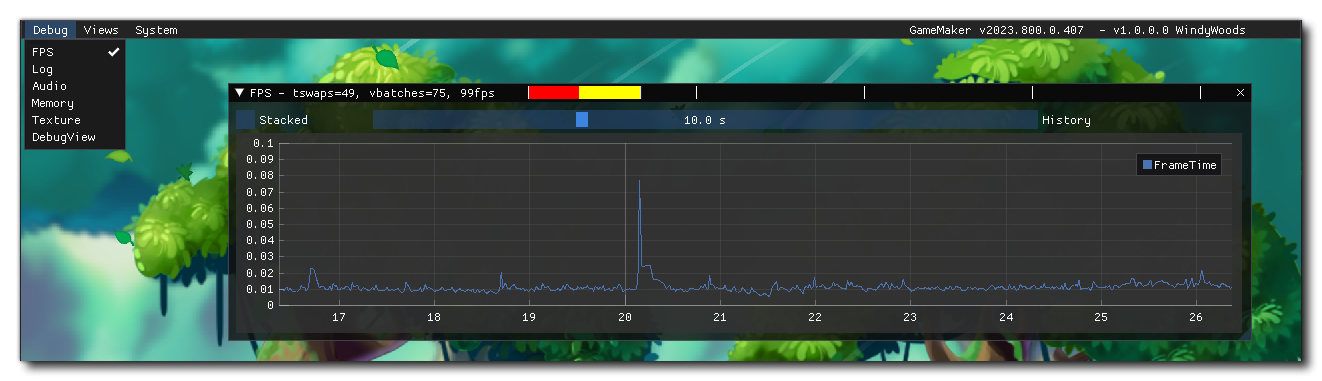
Debug
FPS
此窗口的标题栏显示纹理交换的当前数量、顶点批处理的数量、当前FPS(fps_real)以及显示堆叠时间值的栏:

注意 纹理交换和顶点批处理永远不会为零,默认下会显示2或3的值,因为即使有一个空房间和没有对象GameMaker仍然需要绘制和批处理东西。
在此窗口中,您有两个部分:一个图表和一个条形图。
默认情况下,图形显示FPS(fps_real),其中水平轴是自打开FPS菜单以来经过的时间量,垂直轴是帧时间(以秒为单位)。
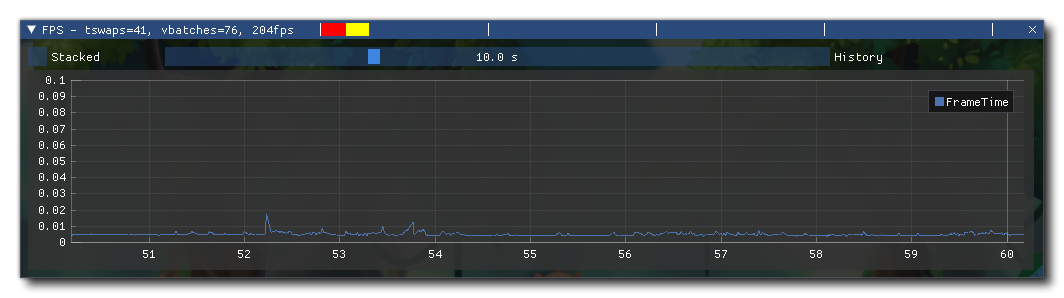
帧时间 FrameTime值是处理每个帧所用的时间,以秒为单位。此值应小于单个帧所需的时间。如果游戏速度是例如设置为60 FPS,则每帧最多可占用1/60 = 0.0166……秒。如果超过这个时间,则意味着GameMaker仍在处理当前帧,而它应该已经在处理下一帧。因此,(真实的)FPS将低于游戏速度。
启用 堆叠 Stacked选项可显示GameMaker执行的特定处理类型的时间值:
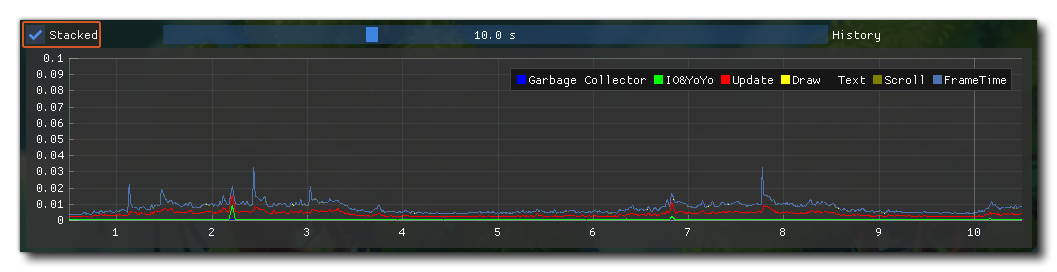
这些是:
- 垃圾收集器 Garbage Collector:垃圾回收器所用的时间
- IO&YoYo:用于输入/输出(键盘、鼠标、游戏手柄、网络)和一些操作系统处理的时间
- 更新 Update:游戏更新循环所花费的时间(步骤事件等)
- 绘制 Draw:绘制花费的时间(绘制事件)
- 文本 Text:文本在序列中所花费的时间
- 滚动 Scroll:处理房间和视频中的滚动背景所花费的时间
您可以单击右上角的每个值(在其彩色框旁边)以切换其可见性。
历史记录栏控制图形中可见的水平范围。您可以将其设置为1到30秒。
Log
此窗口显示输出日志,与IDE中"输出窗口"下显示的输出日志相同。
使用show_debug_message和show_debug_message_ext显示的所有调试消息也显示在此处。
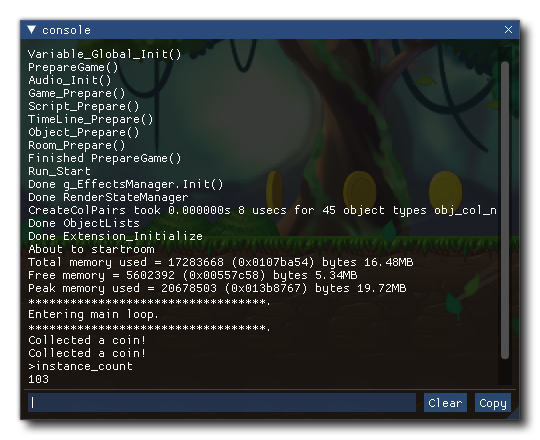
窗口底部的文本字段允许您提供基本的控制台输入:
- 你可以写一个全局变量名来打印它的值,或者写一个全局函数名来执行它,用空格分隔参数(例如func arg0 arg1)
- 控制台存储您最后命令的历史记录。按向上和向下箭头键浏览前面的命令。
- 控制台还支持自动完成功能,您可以通过按Tab键来访问该功能,当光标位于超过2个字符的单词上时,将显示该功能。向上键和向下键选择下拉框中的选项,然后Escape关闭自动完成:
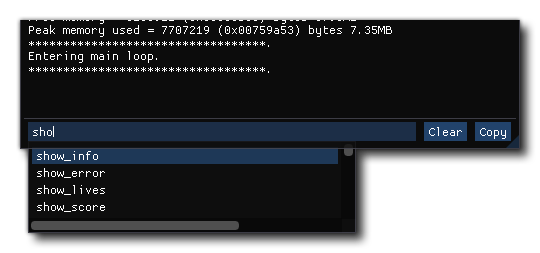
注意当您在控制台输入中键入命令时,GameMaker会继续根据您提供的键盘输入触发事件,这意味着您的游戏仍会接收输入。
输入遵循几个规则:
- 如果第一个词是一个全局函数,那么它将使用给定的参数执行。
- 如果第一个词是一个内置变量,则打印其值。
第一个单词之后的所有后续单词都将转换为作为参数传递给函数的值,如下所示:
- 首先,它试图将其解释为一个全局范围值,如果找到一个,则将其作为参数传入
- 如果是资产名称,则传递对该资产的引用
- true和false可用于布尔值
- 如果它是一个数字,则传递一个实数(real)
- 任何用双引号""括起来的文本都被视为字符串
- 不遵循上述规则的任何其他内容都被视为字符串
注意 所有脚本都在global结构的范围内执行。
一个简单的命令看起来像这样:
show_debug_message "Hello World!"
警告此处不应添加括号。如果像在GML代码中一样在此处添加它们,则函数将不会执行,并且会出现一行ERROR : unknown command(错误:未知命令)将显示在输出中。
最后,您可以清除输出并将其内容复制到剪贴板。
Audio
此窗口显示与游戏中播放的音频相关的调试信息。
图形显示音频线程上最近的输出缓冲区。这是GameMaker在所有混合和处理之后发送到音频设备的输出信号。
图中的横轴是缓冲区中的帧号,纵轴是振幅,通常在-1到1之间。
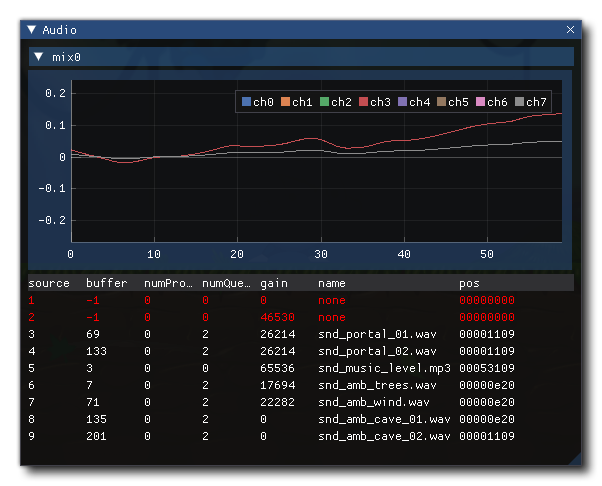 底部的列表显示了当前正在播放或可能播放声音的每个声音"源"。列显示以下值:
底部的列表显示了当前正在播放或可能播放声音的每个声音"源"。列显示以下值:
- source:源的ID
- buffer:附加到此源的缓冲区的ID
- numProcessed: 源播放过的缓冲区队列的数量(在某些时候会被清理)
- numQueued:在此源上排队的缓冲区数(包括已处理的缓冲区)
- gain:源增益为16位值(0-65535)
- name:资产的名称。动态创建的资源(如缓冲区声音)不会显示名称。
- pos:源当前播放位置(以帧为单位)
这些源受audio_channel_num值的限制。
该窗口也可以使用 audio_debug 函数打开。
Memory
此窗口显示与 GameMaker 内存使用情况相关的各种信息。

内存 部分显示操作系统为您的游戏 分配的内存 和当前剩余的 可用内存 ,以及两者随时间演变的图表 (以游戏形式表示) 帧)。
然后是关于 垃圾收集器 的部分,主要对应于 gc_get_stats 返回的信息。顶部有两个按钮: 强制收集 按钮强制垃圾收集器运行,而 切换 GC 按钮则启用 / 禁用垃圾收集器。该部分的底部是 GC 图表 ,它显示了触摸和收集的对象数量与时间 (以游戏帧表示) 的函数关系。
纹理
此窗口显示您的游戏使用的所有 纹理页面 。
它显示了 GameMaker 为所有 纹理组 生成的纹理,以及一些其他纹理,例如后备纹理。您创建的自定义 表面 以及 application_surface 也显示在此处。
重要信息 当您在纹理查看器中访问已卸载但仍在磁盘上的 动态纹理 时,它们将被加载到内存和 VRAM 中,以便可以显示。
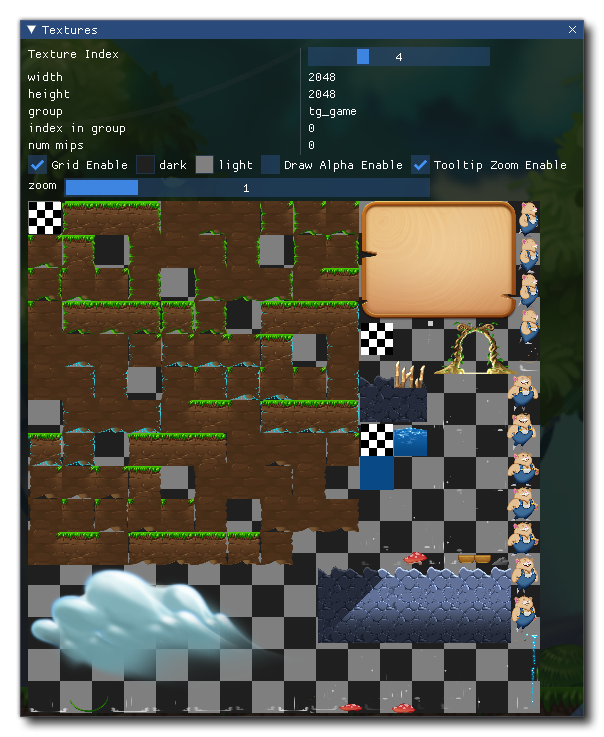
拖动 纹理索引 滑块以选择纹理。对于每个纹理,都会显示以下信息:
- width :纹理的宽度 (以像素为单位)。
- height :纹理的高度 (以像素为单位)。
- group :此纹理所属的纹理组的名称。如果纹理不属于纹理组,则显示 <unknown>。
- index in group :纹理页面在其纹理组中的索引。当纹理组中的所有视觉资源无法容纳在单个纹理页面上时,纹理组可以存储在多个纹理页面上。标记为位于 单独纹理页面 的精灵也会出现在其自己的纹理页面上。
- num mips :此纹理使用的 mipmap 级别数。请参阅 Mipmapping 了解更多信息。
调试视图
这将切换使用dbg_view创建的所有自定义调试视图的可见性。
视图 Views
此菜单列出了您使用dbg_view创建的所有自定义调试视图。
如果视图设置为可见,则每个菜单项都会显示调试视图的名称,并在右侧显示一个复选标记。单击菜单项可切换此调试视图的可见性。
注意 必须启用"调试"菜单的DebugView设置,才能显示任何自定义调试视图。
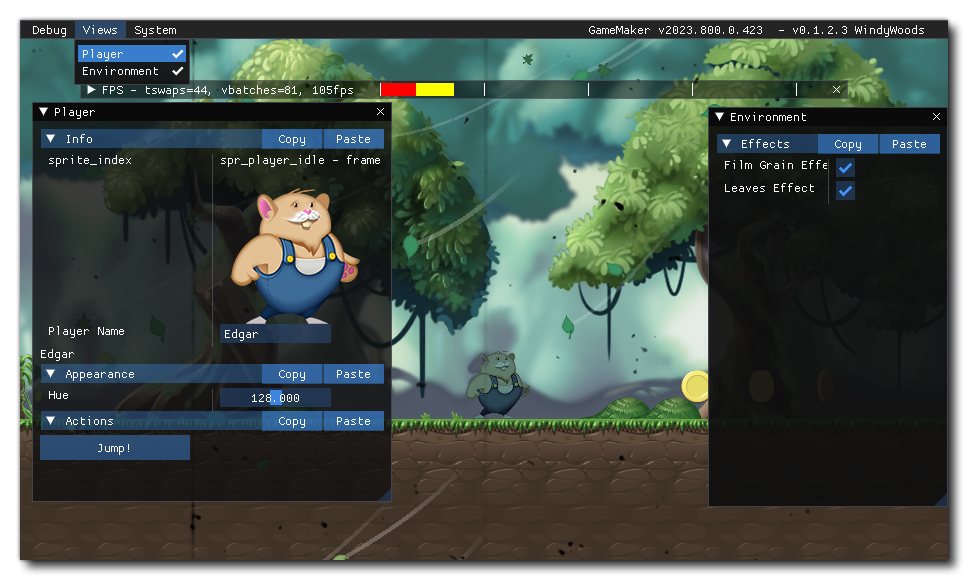
创建调试视图
创建自定义调试视图,使用dbg_view:
custom_dbgview = dbg_view("Custom Debug View", true);
第一个参数是它的名称,第二个参数是它的可见性。可以传递可选参数以自定义其位置和大小。
在调试视图中,可以使用dbg_section创建节:
custom_section = dbg_section("Custom Section");
您可以向这些部分添加控件,这些控件通过使用ref_create创建的引用显示和/或修改它们链接到的值。
可以创建对所有类型变量的引用。每个控件支持对一个或多个数据类型的引用。
重要 变量必须存在于结构或实例中,因为调试视图只声明一次,因此无法显示局部变量。
从视觉上看,控件被布置在一个网格中,该网格包含两列:大多数控件跨越两列,有些控件仅跨越一列。通过调用dbg_same_line,可以将两个单列控件放在一行上:
button1 = function()
{
show_debug_message("Button1 clicked!");
}
ref = ref_create(self, "button1");
dbg_text("This text will go here");
dbg_same_line();
dbg_button("Button1", ref);
注意 在创建节之前创建的调试控件将添加到名为"Default"(默认)的新节中。在创建调试视图之前创建的调试节将添加到调试视图"Default"中。
以上代码行将在调试覆盖中显示以下窗口:
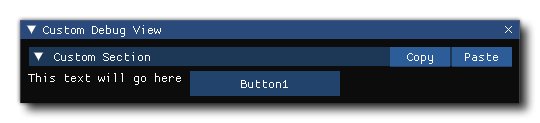
系统 System
此菜单包含两个与调试覆盖相关的设置:
- 比例 Scale-调试覆盖的比例系数,默认值为x1
- 透明度 Alpha-用于绘制叠加的Alpha值,默认值为0.8
键盘 和 鼠标事件
当鼠标位于调试覆盖层的任何菜单或窗口上时,或者当调试覆盖层需要键盘输入时,GameMaker 将不会触发任何键盘或鼠标事件。不过,keyboard_check 和 mouse_check_button 等函数的工作原理仍然相同。如果您想在这种情况下获得相同的结果,可以使用 is_keyboard_used_debug_overlay 和 / 或 is_mouse_over_debug_overlay 返回的值:
if (!is_keyboard_used_debug_overlay() && keyboard_check(vk_up))
{
// Execute code here
}
注意 当光标位于文本框控件上以及拖动窗口 (通过单击并按住鼠标左键) 时,调试叠加层将认为 " 已使用 " 键盘。
函数参考 Function Reference
常规
- show_debug_overlay 显示调试覆盖图
- show_debug_log 显示调试日志
- is_debug_overlay_open 检查调试覆盖图
- dbg_add_font_glyphs
视图 Views
- dbg_view 视图
- dbg_view_delete 视图删除
- dbg_section 节
- dbg_section_delete 节删除
控制 Controls
- dbg_button 按钮
- dbg_checkbox 复选框
- dbg_colour 颜色
- dbg_drop_down 下拉
- dbg_same_line 同行
- dbg_slider 滑块
- dbg_slider_int
- dbg_sprite 精灵
- dbg_text 文本
- dbg_text_input 输入
- dbg_watch 监视
键盘 和 鼠标